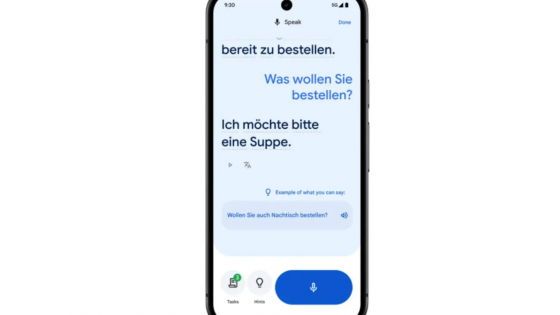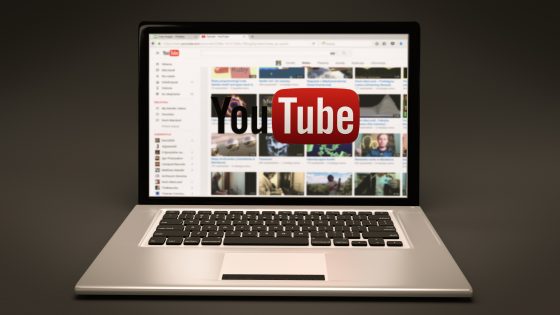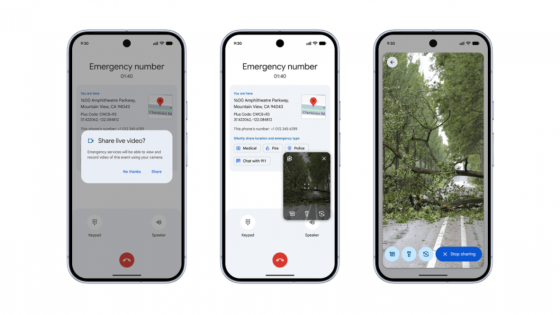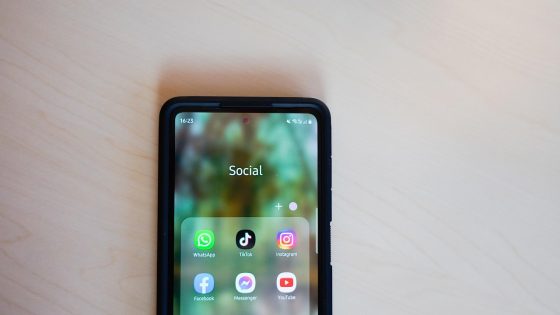Kako možete igrati igre na daljinu s Moonlight i Sunshine?

Najjednostavniji odgovor je zato što je praktičan i u određenim slučajevima puno bolji doživljaj. Što je najveća briga kada igrate igre na telefonu? Baterija. Ako mobilne igre shvaćate ozbiljno, što znači da ih igrate barem sat ili dva svaki dan, onda znate koliko brzo vam neke igre mogu isprazniti bateriju. Još je gore ako ćete pokrenuti emulator da igrate Switch, PlayStation ili slične igre. Ne postoje čarobni trikovi za produljenje trajanja baterije tijekom igranja. Sve što možete učiniti je smanjiti razlučivost, brzinu osvježavanja i druge grafičke postavke. Ovo je samo zakrpa.
Čuli ste za igranje u oblakuPretplatite se na jednu od pretplata i dopustite udaljenim poslužiteljima/računalima da obave teški posao za vaš uređaj. U slučaju telefona, to znači da se ne morate brinuti o trajanju baterije jer će njihov jedini zadatak biti prikaz slike. Ako imate staro računalo koje već neko vrijeme ne može pokretati novije igre i nemate novca ili volje za nadogradnju, igranje u oblaku dobar je način za uštedu novca i dalje uživanje u novim igrama.
Što ako želite iskoristiti portfelj igara koje već posjedujete? To je također moguće i potpuno besplatno. Moonlight i Sunshine dvije su aplikacije otvorenog koda koje vam omogućuju igranje vaše kolekcije igara bilo gdje, bilo kada, na bilo kojem uređaju. Koristit ću računalo i telefon kao primjer, ali isto možete učiniti na TV-u, dlanovniku (Steam Deck, ASUS ROG Ally...), tabletu ili sličnom uređaju.
Aplikacije se mogu koristiti i za rad, no standardno su namijenjene za igranje igrica. Za posao preporučam pogledati aplikaciju Parsec. Dobra alternativa Sunshineu je Apollo, koji dodatno olakšava konfiguriranje rezolucije na različitim uređajima.
Prvo moramo postaviti Sunshine
Sunshine je aplikacija otvorenog koda i jedan dio slagalice koji će nam trebati za konfiguriranje igranja na daljinu. Omogućuje nam da računalo pretvorimo u poslužitelj koji će renderirati igre i prenositi ih bilo kojem povezanom klijentu. Konfiguracija je jednostavna ako slijedite upute.
- Idi kod službenika GitHub stranica aplikacije Sunshine i preuzmite najnoviju verziju. Za primjer sam koristio prijenosnu verziju (naziv aplikacije je sunshine-windows-portable), ali možete koristiti i desktop verziju.
- Izdvojite datoteke iz mape i pokrenite sunce.exe kao administrator.
- Pojavit će se naredbeni prozor na čijem ćete samom kraju pronaći poveznicu na Sunshine UI (vidi sliku).
- Kopirajte link (https://localhost:47990) u svoj preglednik, gdje ćete kreirati korisničko ime i lozinku.
- Prijava i postavljanje aplikacije Sunshine je dovršeno.
- Ako ćeš se igrati s kontrolerom, instaliraj upravljačke programe. ViGEmBus.

Ako zaboravite svoje korisničko ime i lozinku, zatvorite sve Sunshine procese. Idite u mapu u koju ste izdvojili Sunshine → Config → izbrišite datoteku sunshine_state.json. Ovo će također izbrisati sve povezane uređaje i morat ćete ponoviti postupak ispočetka.
Alternativno, pokrenite cmd kao administrator i upišite:
cd [lokacija gdje se nalazi Sunshine]
sunshine.exe –creds [novo korisničko ime] [nova lozinka]
Postavljanje aplikacije Moonlight
Sada smo postavili host (kompjuter), a uz aplikaciju Moonlight moći ćemo spojiti i druge uređaje (telefon, TV...) na Sunshine server.
- Aplikaciju Moonlight možete preuzeti na GitHub stranice.
- Ponovno smo preuzeli prijenosnu x86 verziju kao primjer, ali možete odabrati i verziju za stolno računalo. Dostupna je i aplikacija za ARM sustave.
- Pokreni ga Mjesečina.exe kao administrator. Ako su uređaj na kojem imate instaliran Moonlight i Sunshine poslužitelj (u ovom slučaju računalo) na istoj mreži, poslužitelj će se automatski pojaviti unutar Moonlighta.


Sada moramo povezati Moonlight i Sunshine s aplikacijom putem LAN-a ili Wi-Fi-ja.
- Unutar aplikacije Moonlight kliknite na Sunshine poslužitelj koji će biti nazvan "DESKTOP-…".
- Primit ćete obavijest u kojoj ćete primijetiti PIN kod. Zapamtite to i vratite se na preglednik na kojem ste spojeni na Sunshine. Na programskoj traci kliknite odjeljak PIN i upišite PIN kod koji ste dobili u aplikaciji Moonlight.
- Imenujte uređaj i uparite ga sa Sunshine serverom. Simbol lokota u Moonlightu sada bi trebao nestati.
Učinite isto na bilo kojem uređaju na kojem želite igrati igre na daljinu. Na primjer, instalirali smo Moonlight na računalo. Ako želite instalirati Moonlight na svoj telefon, idite u Google Store (ili bilo koji drugi) i potražite aplikaciju Moonlight. Nakon preuzimanja ponovno ćete dobiti PIN kod koji ćete unijeti u Sunshine za uparivanje s novim uređajem. Na televizorima ćete obično morati instalirati aplikaciju Moonlight iz izvora trećih strana, a u nekim slučajevima uključiti način rada za razvojne programere.

Kako optimizirati postavke za najbolje iskustvo?
Sada kada ste ispravno postavili Sunshine i Moonlight, možemo početi petljati s postavkama. Povežite se s udaljenim poslužiteljem (vašim računalom) putem Moonlighta i pogledajte kako funkcioniraju zadane postavke.
Ako niste zadovoljni s njima ili ako ste primijetili veća vremena kašnjenja, idite na postavke unutar aplikacije Moonlight. Razlučivost i stopu osvježavanja možete mijenjati po želji, ali obratite pozornost na performanse vašeg uređaja i internetske veze. Također možete koristiti klizač za podešavanje brzine prijenosa videozapisa.

Sljedeći korak nije potreban, ali savjetujem vam da sve igre spojite u jedan prikaz. Obično imate instalirane igre preko različitih platformi (Epic Games, Steam, GOG, Battle.net, EA...) i pristup svakoj platformi može biti nepotrebno nezgodan, pogotovo daljinski.
Preuzmi Playnite ili sličan program za lakše upravljanje igrama (GOG Galaxy…) i slijedite upute za instalaciju. Tijekom procesa instalacije bit ćete upitani želite li integrirati poznate igraće platforme (Steam, Epic Games…) u program. Ako ih koristite, povežite svoje račune. Igre koje ste instalirali izvan tih platformi možete ručno dodati u Playnite.
Nakon što integrirate svoju cijelu kolekciju igara u Playnite, vrijeme je da povežete program sa Sunshine i Moonlight. Vratite se na Sunshine postavke i kliknite odjeljak Prijave i dodajte novi program. Imenujte ga i postavite mjesto za pokretanje Playnitea (pogledajte sliku). Preporučam da odaberete program koji će raditi na cijelom zaslonu radi bolje vidljivosti.
Kada završite, spremite svoje postavke i Playnite će sada biti vidljiv u Moonlightu.

Želite li igrati izvan svoje kućne mreže?
Do ovog koraka ograničavali smo igranje samo na našu kućnu mrežu, ali sam na početku spomenuo da ćete igrice moći igrati bilo gdje. Sunshine također to dopušta, ali umjesto postavki koje nudi Sunshine radije bismo koristili VPN/SDN program, što je sigurnija opcija.
Ja osobno koristim ZeroTier, dobra alternativa je Tailscale. Preuzmite program ZeroTier i instalirajte ga na sve uređaje na kojima ćete koristiti Moonlight.
- Pokrenite program i kliknite na Pridružite se novoj mreži. Pojavit će se novi prozor, ali ga na trenutak ostavite po strani.
- Idite u svoj preglednik i prijavite se ZeroTier profil (my.zerotier.com) i stvorite novu mrežu.
- Kliknite na novostvorenu mrežu i odaberite opciju 10.147.17. U odjeljku IPv6 poništite sve okvire.
- Kopirajte ID mreže u prozor koji se pojavio na početku i povežite se. Isto učinite i na uređaju na kojem ćete igrati igre na daljinu.
- Vratite se na ZeroTier postavke i autorizirajte sve povezane uređaje na mreži. Kopirajte broj u stupcu Upravljani IP-ovi i otići u Mjesečevinu. Dodajte novo računalo ručno i zalijepite IP koji ste kopirali.
- Sada svom računalu možete pristupiti bilo gdje, čak i izvan kućne mreže.
Ako želite "posuditi" svoj poslužitelj drugima, na primjer bratu, sestri ili prijatelju, povjerite im svoj IP i autorizirajte njihov uređaj u ZeroTier postavkama.
Moonlight i Sunshine pružaju potpuno drugačije iskustvo igranja
Često stavljamo igre u fiksne okvire, a Moonlight i Sunshine razbijaju te okvire. S njima možete kreirati vlastiti server i kao svojevrsnu platformu za igre u oblaku, koje samo vi posjedujete.
Koristim ih već duže vrijeme i rijetko imam problema. Ako imate dobru internetsku vezu, imat ćete niske latencije i uvijek stabilnu vezu.